HP OMEN Desktop PC - 880-167d User Manual
Browse online or download User Manual for Unknown HP OMEN Desktop PC - 880-167d. HP Stream Mini Desktop - 200-020jp Kullanıcı Kılavuzu [bs] [hr]
- Page / 58
- Table of contents
- BOOKMARKS
- Kullanıcı Kılavuzu 1
- Güvenlik uyarısı bildirimi 3
- İçindekiler 7
- 1 Bilgi edinme 9
- 2 Bölüm 1 Bilgi edinme 10
- 2 Bilgisayarınızı tanıma 11
- Bilgisayarı kapatma 12
- USB bağlantı noktaları 13
- 3 Ağa bağlanma 15
- WLAN'a bağlanma 16
- Bluetooth aygıtlarını bağlama 17
- Ses özelliklerini kullanma 19
- Videoyu kullanma 20
- HDMI sesi yapılandırma 23
- (yalnızca belirli ürünlerde) 24
- 5 Ekranda gezinme 26
- Klavye ve fareyi kullanma 19 27
- Performansı artırma 28
- Bilgisayarınızı temizleme 29
- Ekranı temizleme 30
- Yanları veya kapağı temizleme 30
- 8 Sorun Giderme 33
- 26 Bölüm 8 Sorun Giderme 34
- Klavye ve fare (kablolu) 35
- Klavye ve fare (kablosuz) 35
- Hoparlörler ve ses 35
- İnternet erişimi 36
- Yazılım sorunu giderme 36
- Yazılım sorunu giderme 29 37
- 30 Bölüm 8 Sorun Giderme 38
- Windows araçlarını kullanma 44
- Geri yükleme ve kurtarma 45
- 11 Özellikler 46
- 12 Elektrostatik Deşarj 47
- 13 Erişilebilirlik 48
- İhtiyaçlarınızı değerlendirme 49
- Standartlar ve mevzuat 50
- Mevzuat ve yönetmelikler 51
- Birleşik Krallık 52
- Avustralya 52
- Dünya geneli 52
- Desteğe başvurma 53
- 14 Destek Bilgileri 55
Summary of Contents
Kullanıcı Kılavuzu
Görevler Yönergeler● Ergonomi bilgilerini bulma Güvenlik ve Rahat Kullanım KılavuzuBu kılavuza erişmek için:▲ Başlat düğmesini, HP Yardım ve Destek&ap
2 Bilgisayarınızı tanımaDonanımları bulmaBilgisayarınızda üst düzey bileşenler bulunmaktadır. Bu bölümde bileşenleriniz, bileşenlerinizin bulunduğu ye
a. Bilgisayarınızın şu an hangi işletim sistemi ve sürümüyle çalıştığını öğrenin.Başlat düğmesini, Ayarlar simgesini , Sistem'i, sonra da Hakkın
Bilgisayarı güç düğmesiyle kapatabilirsiniz, ancak tavsiye edilen yordam, Windows'un Bilgisayarı kapat komutunu kullanmaktır.NOT: Bilgisayar Uyku
Bileşen Açıklama– veya –DisplayPort çıkışı sağlayarak USB Type-C konektörü olan bir görüntü aygıtını bağlar.NOT: Bilgisayarınız aynı zamanda Thunderbo
3 Ağa bağlanma Bilgisayarınızı gittiğiniz her yere götürebilirsiniz. Ama evde bile olsanız, bilgisayarınızı ve kablolu veya kablosuz bir ağ bağlantısı
WLAN'a bağlanmaNOT: Evinizde internet erişimi kurmak için bir internet servis sağlayıcısı (İSS) hesabı oluşturmanız gerekir. İnternet hizmeti ve
bilgisayarlarda önceden takılmış bir SIM kart bulunur. SIM kart önceden takılı değilse bilgisayarınızla birlikte verilen HP Mobil Geniş Bant belgeleri
Ağ kablosunu bağlamak için aşağıdaki adımları izleyin:1. Ağ kablosunu bilgisayardaki ağ jakına (1) takın.2. Ağ kablosunun diğer ucunu ağ duvar jakına
4 Eğlence özelliklerini kullanmaHP bilgisayarınızı bir eğlence merkezi olarak kullanarak, kamera üzerinden sosyalleşebilir, müzik dinleyebilir ve müzi
© Copyright 2015, 2017, 2018 HP Development Company, L.P.Intel, Celeron, Pentium ve Thunderbolt, Intel Corporation kuruluşunun ABD ve diğer ülkelerdek
Mikrofon bağlama (yalnızca belirli ürünlerde)Bazı ürünlerde, ses kaydetmek için bilgisayarın ses giriş (mikrofon) jakına mikrofon bağlayabilirsiniz. K
Harici bir Thunderbolt aygıtta yüksek çözünürlüklü bir görüntü çıkışı veya video görmek için, aşağıdaki yönergeleri izleyerek Thunderbolt aygıtı bağla
VGA kablosu kullanarak video aygıtları bağlama (yalnızca belirli ürünlerde)NOT: Bilgisayarınıza bir VGA video aygıtı bağlamak için, ayrıca satın alına
Bir HDMI kablosu kullanarak video aygıtları bağlama (yalnızca belirli ürünlerde)NOT: Bilgisayarınıza bir HDMI aygıtı bağlamak için, ayrıca satın alına
Ses akışını bilgisayar hoparlörlerine geri döndürmek için:1. Görev çubuğunun en sağındaki bildirim alanında yer alan Hoparlörler simgesine sağ tıklayı
Miracast uyumlu kablosuz ekranları keşfedip bağlanma (yalnızca belirli ürünlerde)Miracast uyumlu kablosuz ekranları keşfedip bu ekranlara geçerli uygu
5 Ekranda gezinmeBilgisayar ekranında aşağıdaki yöntemlerle gezinebilirsiniz:● Dokunma hareketlerini kullanma (sadece belirli ürünlerde)● Klavye ve fa
Simge AçıklamaTuşu basılı tuttuğunuz sürece ekran parlaklığını aşamalı olarak azaltır.Tuşu basılı tuttuğunuz sürece ekran parlaklığını aşamalı olarak
6 Bilgisayarınızın bakımını yapmaBilgisayarınızı en iyi durumda tutmak için düzenli bakım yapmanız çok önemlidir. Bu bölümde Disk Birleştiricisi ve Di
NOT: Katı hal sürücülerinde (SSD) hareketli parçalar olmadığından bu sürücüler için HP 3D DriveGuard gerekli değildir.HP 3D DriveGuard durumunu belirl
Güvenlik uyarısı bildirimiUYARI! Isı nedeniyle yaralanma veya bilgisayarın aşırı ısınma ihtimalini azaltmak için, bilgisayarı doğrudan dizinize koymay
UYARI! Elektrik çarpmasını veya bileşenlerin hasar görmesini önlemek için, bilgisayarınızı açıkken temizlemeye kalkışmayın.1. Bilgisayarı kapatın.2. A
DİKKAT: Sürücüyü manyetik alanlara maruz bırakmayın. Havaalanlarında içinden geçilmesi gereken güvenlik aygıtları ile üst aramasında kullanılan el ayg
7 Bilgisayarınızı ve bilgilerinizi korumaBilgisayarınız sisteminizin ve verilerinin bütünlüğünü izinsiz erişime karşı korumaya yardım özellikleri içer
8 Sorun GidermeMonitör veya yazıcı gibi çevre birim aygıtlarını bilgisayarınız ile birlikte kullanmakta sıkıntı yaşıyorsanız, daha fazla uzatılmış sor
Belirti Olası çözümBilgisayarı kapatmak için bilgisayardaki güç düğmesini 5 saniye süreyle ya da daha fazla basılı tutun. Sonra bilgisayarı açmak için
Klavye ve fare (kablolu)Belirti Olası çözümKlavye komutları ve yazılan metinler bilgisayar tarafından algılanmıyorBilgisayarı kapatmak için fareyi kul
Belirti Olası çözümBilgisayarınızı kapatın ve hoparlörleri söküp tekrar bağlayın. Hoparlörlerin bir giriş jakına veya bir mikrofon veya kulaklık jakın
Belirti Olası çözümYazılım programları yavaş yanıt veriyor● Gereksiz yazılım programlarını kapatın.● Bilgisayar kullanılmıyorken virüs taramalarını ve
Belirti Olası çözüm Bir programı kaldırma hakkında bilgi ve adımlar için Yardım Al uygulamasına bakın.▲ Başlat düğmesini ve ardından Yardım İste uygul
9 HP PC Hardware Diagnostics aracını kullanmaHP PC Hardware Diagnostics Windows aracını kullanma (yalnızca belirli ürünlerde)HP PC Hardware Diagnostic
iv Güvenlik uyarısı bildirimi
En yeni HP PC Hardware Diagnostics Windows sürümünü indirmeHP PC Hardware Diagnostics Windows aracını indirmek için şu adımları izleyin:1. http://www.
HP PC Hardware Diagnostics UEFI aracını başlatmaHP PC Hardware Diagnostics UEFI aracını başlatmak için şu adımları izleyin:1. Bilgisayarı açın ya da y
Remote HP PC Hardware Diagnostics UEFI ayarlarını kullanma (yalnızca belirli ürünlerde)Remote HP PC Hardware Diagnostics UEFI, HP PC Hardware Diagnost
Remote HP PC Hardware Diagnostics UEFI ayarlarını özelleştirmek için şu adımları izleyin:1. Bilgisayarı açın veya yeniden başlatın. HP logosu göründüğ
10 Yedekleme, geri yükleme ve kurtarmaBu bölümde ürünlerin çoğu için standart olan şu işlemlerle ilgili bilgi sunulmaktadır:● Kişisel bilgilerinizi ye
Geri yükleme ve kurtarmaWindows araçlarını kullanarak geri yükleme, sıfırlama ve yenilemeWindows; bilgisayarın geri yüklenmesi, sıfırlanması ve yenile
11 Özelliklerİşletim belirtimleriNOT: Bilgisayarınızın mutlak elektrik değerlerini belirlemek için, bilgisayarın dış kısmında yer alan bilgisayar değe
12 Elektrostatik DeşarjElektrostatik deşarj, iki nesne birbirine temas ettiğinde statik elektriğin boşalmasıdır (örneğin, halıda yürüyüp sonra metal b
13 ErişilebilirlikErişilebilirlikHP; çeşitliliği, kapsayıcılığı ve iş/özel hayat dengesini şirketimizin dokusuna işlemek için çalışmakta, bu da yaptığ
yardımcı olmak ve kuruluşların erişilebilirliği ürünlerine ve altyapılarına daha iyi entegre etmelerini sağlamaktır.HP kurucu üyedir ve erişilebilirli
İşlemci yapılandırma ayarı (yalnızca belirli ürünlerde)ÖNEMLİ: Belirli ürünler Intel® Pentium® N35xx/N37xx serisi veya Celeron® N28xx/N29xx/N30xx/N31x
Ek yardım sağlayabilecek harici iş ortakları ve tedarikçiler için ek bağlantılar:● Microsoft Erişilebilirlik bilgileri (Windows 7, Windows 8, Windows
Mevzuat ve yönetmeliklerBT ve bilgilerin erişilebilirliği, hukuki önem taşıyan bir alan haline gelmiştir. Bu bölüm, temel mevzuat, yönetmelikler ve st
üçüncü taraara mal, hizmet veya tesis sağlayan ve Ontario'da en az bir çalışanı bulunan her kişi veya kuruluş için uygulanır; erişilebilirlik kr
NOT: Bu kapsamlı bir liste değildir. Bu kuruluşlar yalnızca bilgi amaçlı olarak verilmiştir. HP, internette karşılaşabileceğiniz bilgiler veya kişiler
● Teknik destek veya HP ürünlerinin erişilebilirliği hakkında soruları olan, işitme engelli veya işitme güçlüğü yaşayan müşteriler:– Pazartesi-Cuma MS
14 Destek BilgileriYardım almaHP destek hizmeti, bilgisayarınızdan en verimli şekilde yararlanabilmenize yardımcı olur. Bilgisayarınızda bulunan araçl
Onarımlar için müşteri desteğiBilgisayarınızın onarılması veya parçalarının değiştirilmesi gerekirse, iki seçeneğiniz vardır:● Tüketici tarafından değ
DizinAağa bağlanma 7AT (yardımcı teknoloji)amaç 40bulma 41Bbağlantı noktalarıharici monitör 14HDMI 15, 16HP Uyku ve Şarj Etme özellikli USB Type-C Thu
kurtarma medyasıHP Cloud Recovery Download Tool aracını kullanarak oluşturma36Windows araçlarını kullanarak oluşturma 36kuruluş WLAN bağlantısı 8LLAN&
vi İşlemci yapılandırma ayarı (yalnızca belirli ürünlerde)
İçindekiler1 Bilgi edinme ...
Hoparlörler ve ses .........
1 Bilgi edinmeGörevler Yönergeler● Bilgisayarı kurma Kurulum Yönergeleri veya Hızlı Kurulum posteri– veya –Bkz. Bilgisayarınızı tanıma, sayfa 3.● Inte
More documents for Unknown HP OMEN Desktop PC - 880-167d
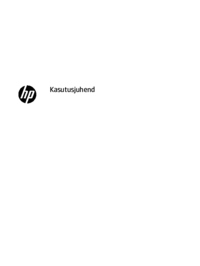
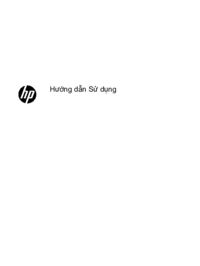

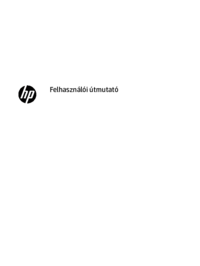
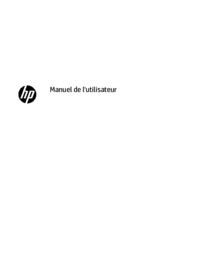
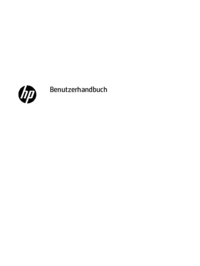




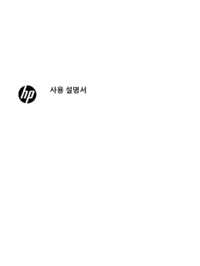

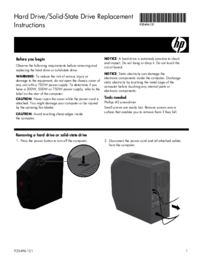
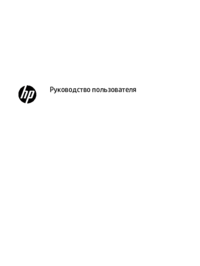

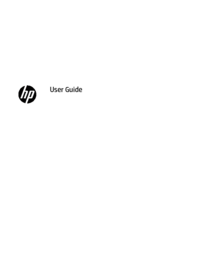


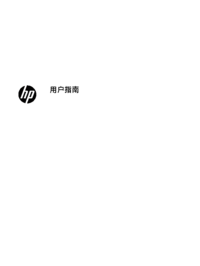







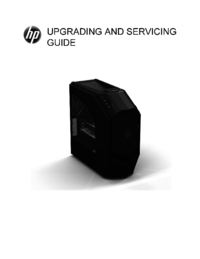




















 (42 pages)
(42 pages) (50 pages)
(50 pages) (91 pages)
(91 pages) (108 pages)
(108 pages) (57 pages)
(57 pages) (51 pages)
(51 pages) (60 pages)
(60 pages) (78 pages)
(78 pages)







Comments to this Manuals